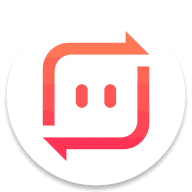

手机扫描下载
付费功能已解锁;
其他错误修复和性能改进。
send anywhere破解版为你送上,此版本已为你破解为免费版,所有付费功能全部免费畅享,通过这款app即可实现夸平台传输,全新的破解版本等你来享,你值得拥有!
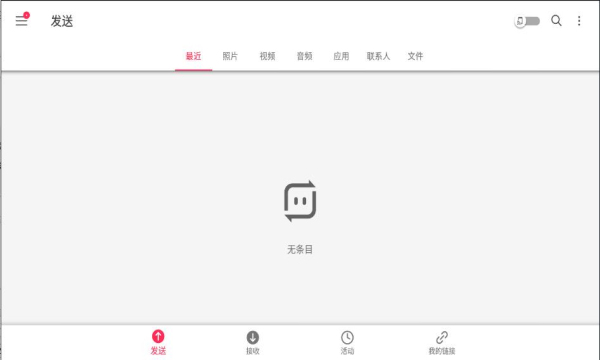
传送任何类型的文件,不需变更原始文件
您只需一个一次性6位数密钥即可传送任何文件
Wi-Fi直连:无需使用数据或者网络连接即可传送文件
可通过社交媒体应用或即时简讯应用便捷地分享链接
增强型文件加密(256位)
使用附近的Android设备,您可以使用Wi-Fi Direct发送文件
无需使用数据或互联网连接
通过4位数密钥或QR码或
通过搜索功能直接发送到附近的设备。
1、分享链接
共享链接的有效期为48小时,收件人可以下载文件的时间不计其数。直接单击链接以将文档下载到网页上。要将文件下载到您的应用中,请复制并粘贴链接。共享链接的有效性可以在应用程序内扩展。
2、传输到设备
如果要将文件传输到经常使用的设备,则可以使用该设备来传输文件。不需要6位数字的密钥或共享链接,只需在目录中选择另一个要传输的设备即可。
3、视频播放器
您可以快速传输大型视频文件,然后直接在应用程序中播放它们。视频播放器使您无需编码即可同时播放视频文件和字幕。不再需要iTunes!
4、音乐播放器
轻松将您喜欢的音乐从计算机发送到手机!将音乐播放器发送到可以创建广播目录,随机播放,再现等的任何位置,不再需要iTunes!
安装好并打开Send Anywhere之后,它的应用界面特别简单而且是简体中文,让我一眼就能看明白大致的使用方式。底部四颗图标其实对应的就是文件、接收、收发记录、更多。
这里的第一个状态栏的顶部也能看到分成了四个大类:照片、视频、联系人、文件,想要传输什么文件就点击对应的选项卡再点击要传输的内容就行了。

除了手机端要有Send Anywhere之外,电脑上也需要安装一个Send Anywhere应用程序,不需要从百度上搜索Send Anywhere再下载,直接点手机端右下角的更多,选择“安装桌面应用”就可以将安装包发送到你的邮箱,接下来怎么安装电脑软件不需要我再多说了吧,大家都是成年了嘛。

搞定电脑版的安装之后,这就是Send Anywhere电脑端的界面啦,看起来是不是觉得有点廉价?没事,好用就行,我不开心的是电脑版竟然是英文版的,不过我还是看得懂的,全英文界面有时候不经意的拿来装装逼也是极好的。

虽然Send Anywhere并不需要特意的去注册登录,但是我想专业点,还是注册并登录了,点击左上角的那个人头图标,设置、登录就只有这两个选项。我反正是手机和电脑都是登录过的。
接下来要开始给大家展示怎么传输文件到电脑啦!
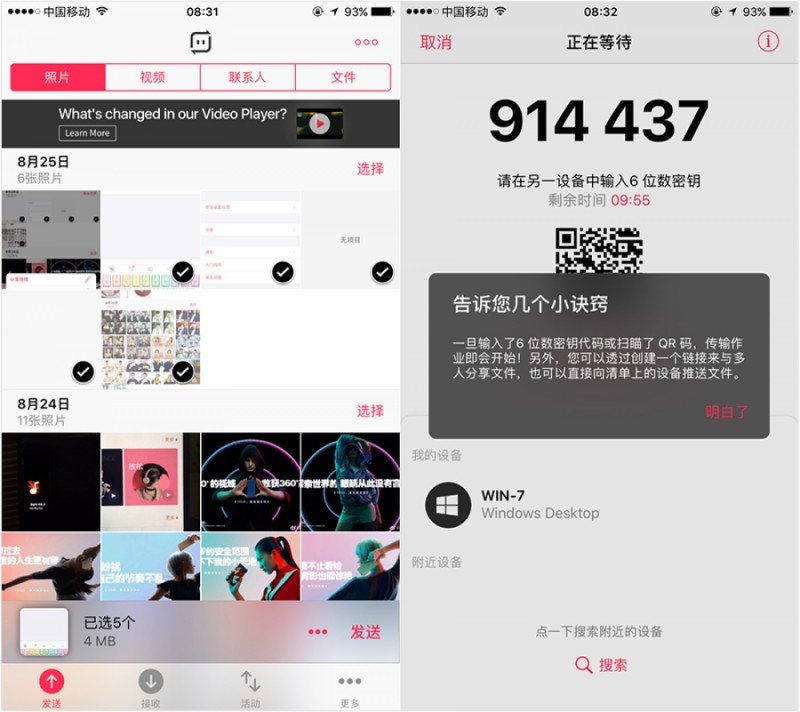
1.在手机上的Send Anywhere里面选择好要传输的文件。Send Anywhere有个优点就是文件都是按照日期排列的,点击日期右侧的“选择”就可以将这个日期当天的所有文件都选中,当然仅限于在同一个文件类别里。
2.选择好之后呢,界面底部就弹出一个小框框,里面会显示共选择了多少个文件,然后我们就点击右边的那个“发送”。
3.点击发送之后,界面会变成另外一个样子,顶部有6个数字,中间一个二维码,下端还有设备显示。这6个数字就是用来传输文件的密钥,每一个密钥的使用时间只有10分钟,并且不会保留,传输一次换一次。

另外在选择文件的时候发现选错了或者想要删掉一些文件,那就点击刚才那个小框框右边的三个小点点的图标,这里面就有取消选择或者删除。还可以分享链接,不过介于网络被墙的问题,似乎这个功能不怎么好用,我也不会去用。
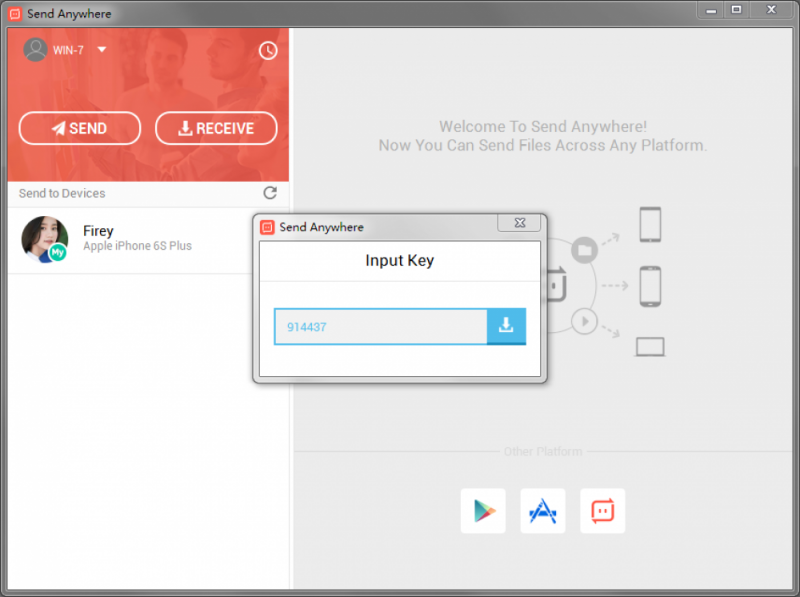
手机端出现密钥之后,电脑端可不会自动弹出什么窗口来的,这时候我们需要手动点击电脑对话框右上角的“RECEIVE”图标才能弹出密钥输入对话框。请以正确的姿势输入对应的密钥,并点击那颗蓝色的下载按钮。
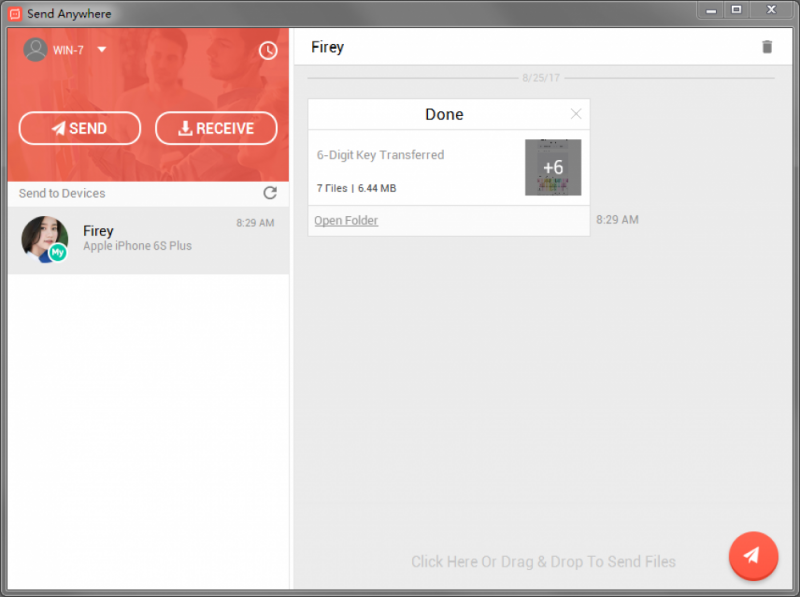
电脑端文件接收完毕之后,界面就变成了上图这样,文件数量、文件大小都有显示,下载的文件要怎么COPY到我的指定位置呢?请点击白色对话框左下角的“Open Folder”字样就能弹出如下图的文件夹啦。
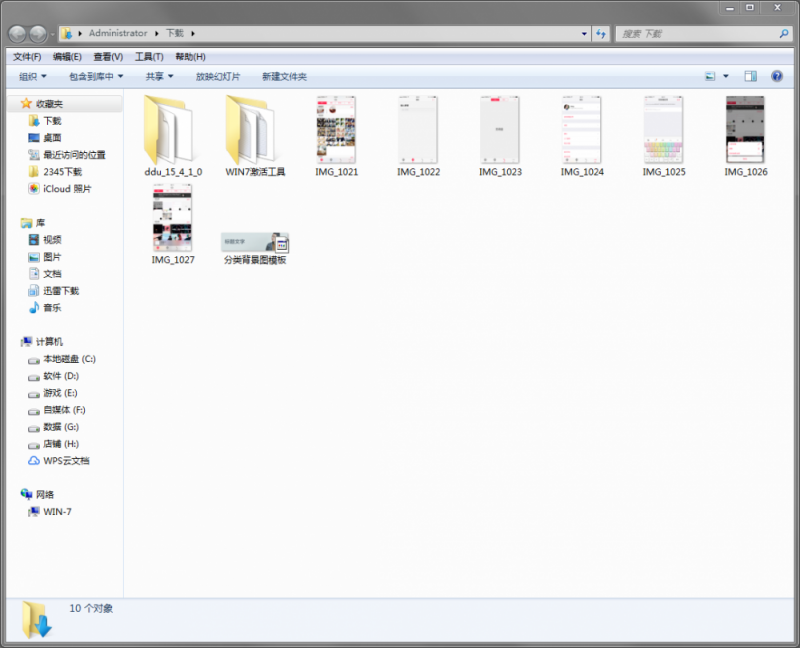
文件夹已经被打开了,该怎么做,你懂的。
手机传输文件到电脑的操作是不是很简单?那怎么从电脑传输文件到手机端呢?请接着往下看:

点击对话框右上角的“SEND”图标,在弹出的对话框里的空白处点击一下,就会再次弹出一个选择需要传输文件的对话框,选择好文件之后再点击这个橙色的“SEND”按钮就行啦。当然,也是有密钥的啦,在手机端的接收一栏里输入密钥就能下载这个文件了。
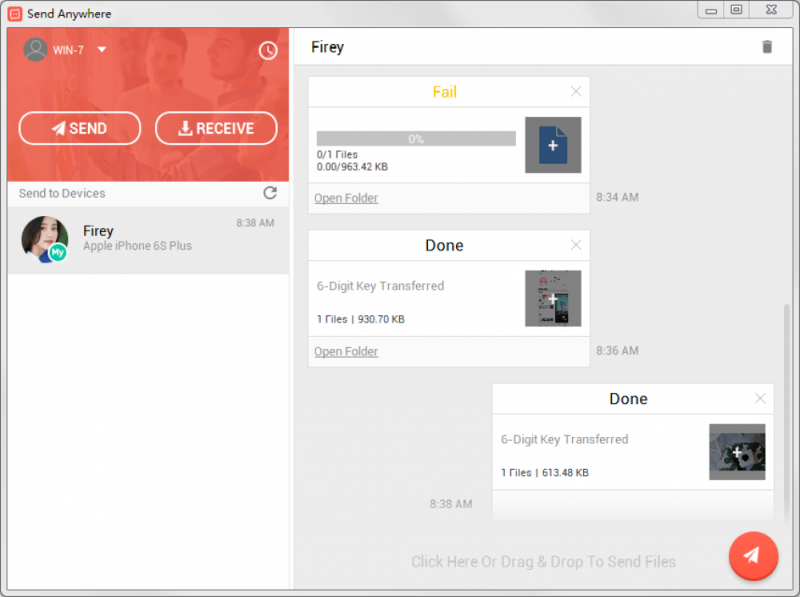
一来二往,Send Anywhere电脑版右侧的界面就变成了文件传输历史记录了。

手机上的历史记录名字被改成了“活动”,目测是翻译的问题,换成“记录”会更加通俗易懂。
 文件传输软件
文件传输软件
现在手机的内存越来越大,我们往手机存的东西也越来越多,但是到了换手机的时候就非常的麻烦了,这个时候就需要一款非常好用的文件传输app,让我们不再担心文件丢失问题软件推荐:互传、超级分享easyshare、快牙
Copyright © 2016-2024 www.y8l.com All Rights Reserved 举报邮箱:y8lzyw@sina.com
网站备案许可证号:鄂ICP备2020019878号-5
热门评论